自定义安装程序#
安装程序可以通过命令行参数进行自定义。默认安装程序执行如下
curl -L https://jupyter-tljh.pythonlang.cn/bootstrap.py \
| sudo python3 - \
<parameters>
本页记录了您可以作为命令行参数传递给安装程序的各种选项。
提供一个临时的“TLJH 正在构建”页面#
--show-progress-page 在 TLJH 正在构建时提供一个临时的“TLJH 正在构建”进度页面。
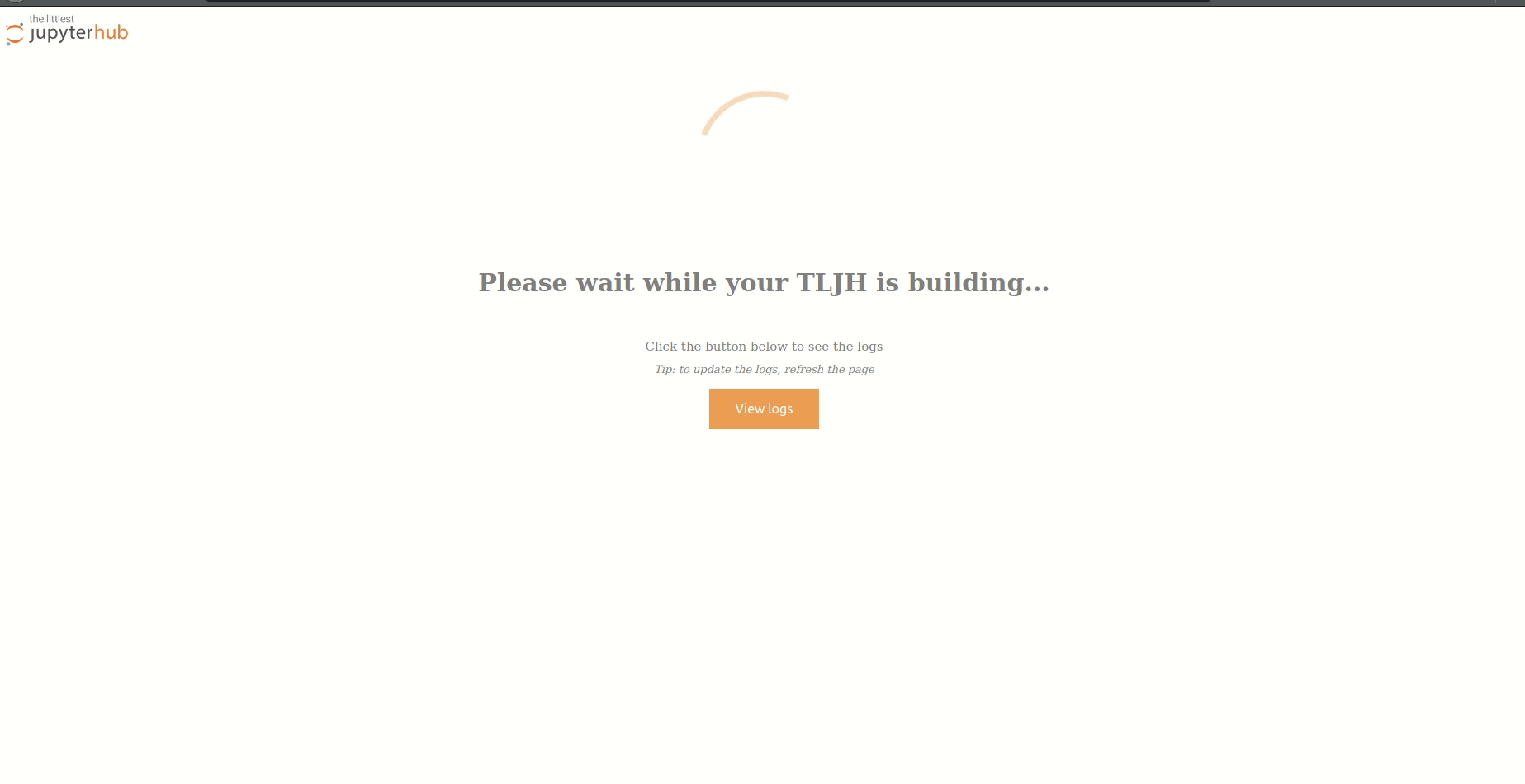
该页面将在您的浏览器中通过
http://<tljh-public-ip>/index.html访问。当 TLJH 安装完成后,进度页面将停止,您将能够像往常一样通过http://<tljh-public-ip>访问 TLJH。从进度页面,您还可以通过单击“**日志**”按钮或直接在浏览器中访问
http://<tljh-public-ip>/logs来访问安装日志。要更新日志,请刷新页面。
注意
http://<tljh-public-ip>/index.html 页面每 30 秒自动刷新一次。当 JupyterHub 启动时,将显示 JupyterHub 404 HTTP 错误消息(*Jupyter 有很多卫星,但这并不是其中一个...*),而不是进度页面。这意味着 JupyterHub 已成功启动,您可以通过单击 Control Panel 按钮或直接访问 http://<tljh-public-ip>/ 来访问它。
例如,要启用进度页面并添加第一个*管理员*用户,您可以运行
curl -L https://jupyter-tljh.pythonlang.cn/bootstrap.py \
| sudo python3 - \
--admin admin --show-progress-page
添加管理员用户#
--admin <username>:<password> 将用户 <username> 添加到 JupyterHub 作为管理员用户,并将其密码设置为 <password>。尽管不推荐,但此时只设置管理员用户名,并在安装后设置管理员密码是可能的。
此外,--admin 标志可以重复多次。例如,要在安装时将 admin-user1 和 admin-user2 添加为管理员,根据您是否想在安装期间设置其密码,您可以
使用以下命令设置
admin-user1的密码为password-user1,admin-user2的密码为password-user2
curl -L https://jupyter-tljh.pythonlang.cn/bootstrap.py \
| sudo python3 - \
--admin admin-user1:password-user1 --admin admin-user2:password-user2
在此阶段不设置任何密码,使用以下命令将
admin-user1和admin-user2设置为管理员
curl -L https://jupyter-tljh.pythonlang.cn/bootstrap.py \
| sudo python3 - \
--admin admin-user1 --admin admin-user2
在此阶段,将
admin-user1的密码设置为password-user1,admin-user2不设置密码,使用
curl -L https://jupyter-tljh.pythonlang.cn/bootstrap.py \
| sudo python3 - \
--admin admin-user1:password-user1 --admin admin-user2
在用户环境中安装 python 包#
--user-requirements-txt-url <url-to-requirements.txt> 在安装时将位于给定 URL 的 requirements.txt 中指定的包安装到用户环境中。当您希望一次性设置具有特定用户环境的中心时,这非常有用。
例如,要在您的新中心安装运行加州大学伯克利分校数据 8 课程的最新要求,您可以运行
curl -L https://jupyter-tljh.pythonlang.cn/bootstrap.py \
| sudo python3 - \
--user-requirements-txt-url https://raw.githubusercontent.com/data-8/materials-sp18/HEAD/requirements.txt
URL **必须**指向一个有效的 requirements.txt。如果存在任何错误,安装将失败。
注意
指向 GitHub 上的文件时,请务必使用“Raw”版本。它应该指向 raw.githubusercontent.com,而不是 github.com。
安装 TLJH 插件#
The Littlest JupyterHub 可以安装提供额外功能的附加*插件*。它们最常用于安装特定的*堆栈*——例如用于地球科学研究的 PANGEO 堆栈、特定课程的堆栈等。您可以在 TLJH 插件找到有关编写插件和现有插件列表的更多信息。
--plugin <plugin-to-install> 安装并激活一个插件。您可以根据需要多次传递它。由于插件作为 python 包分发,<plugin-to-install> 可以是任何可以传递给 pip install 的东西——plugin-name-on-pypi==<version> 和 git+https://github.com/user/repo@tag 是最流行的。强烈建议指定版本或标签。
例如,要在新的 TLJH 安装中安装 PANGEO 插件 0.1 版本(如果存在 0.1 版本),您将使用
curl -L https://jupyter-tljh.pythonlang.cn/bootstrap.py \
| sudo python3 - \
--plugin git+https://github.com/yuvipanda/tljh-pangeo@v0.1
可以使用 --plugin <first-plugin-to-install> <second-plugin-to-install> 一次安装多个插件。
注意
插件功能极其强大,可以执行大量任意操作。仅安装您信任的插件。
